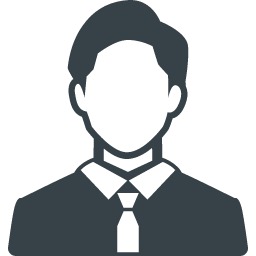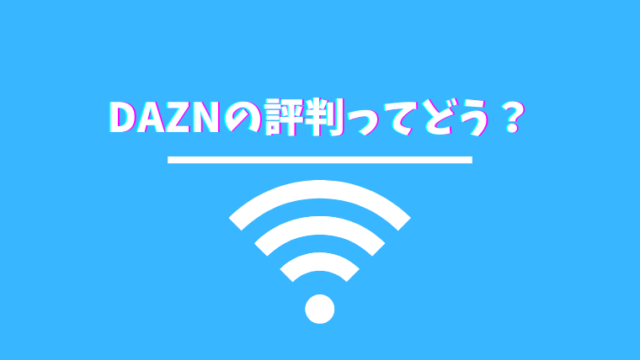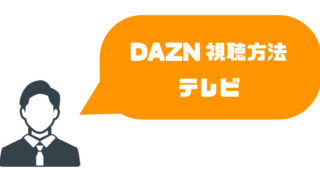この記事からわかること
- DAZNを解約する前の注意点
- DAZNの解約・退会方法
- DAZNを解約できない場合の対処マニュアル
- DAZNの解約に関するよくある質問
- DAZNは月額1750円であらゆるスポーツが見放題になる動画配信サービス!
- サッカーや野球、バスケなどの人気スポーツからマイナースポーツまで全部見放題!
- 試合を生中継で視聴することができるから会場と同じ感覚で視聴可能!
- 生配信を見れない場合には、見逃し配信もあるから安心!
- DAZNは初月無料で利用可能!解約手数料もなし!

目次
DAZNを解約・退会する前の注意点!

DAZNの解約・退会方法の前に退会する前の注意点について解説していきます。
解約手続き後戸惑わないように、あらかじめ読んでおくことをおすすめします!
DAZNは解約しても次の料金発生日の前日までは視聴可能!
決済手段によって解約の手順が異なる
上記のことには注意が必要です。
DAZNは解約しても次の料金発生日の前日までは視聴可能!
DAZNの月額料金は登録日と同じです。
6/15に登録した場合、初月は無料で初回料金発生日は7/15になります。
DAZNは月の途中で解約しても次の料金発生日の前日までは視聴することができます。
上記の例で言うと、6/15に登録して6/18に解約しても7/14までは視聴が可能です。
そのためDAZNには日割り計算という概念はありません。
早い時期に解約しても日割りで料金が戻ってくるということはなく、払った月の最後まで視聴することになります。
DAZNの解約は決済手段ごとに異なる
DAZNの注意点としては決済手段ごとに解約方法が異なるということが挙げられます。
DAZNの決済手段は下記の5つに分類されます。
- クレジットカード
- アプリ内課金
- DAZNプリペイドカード
- PayPal
- DAZN for docomo利用
それぞれ解約方法が異なりますので、今回はそれぞれに沿った解約・退会方法を解説していきます。
DAZNの解約・退会方法【画像付き】

それでは本題のdaznの解約・退会方法について解説していきます。
まずは、決済手段がクレジットカードの方の解約方法になります。
daznの解約方法の具体的な流れは以下の通りです。
- 公式サイトから「メニュー」を選択!
- 「マイアカウント」へ進む!
- 「退会する」をクリック!
- 退会理由を記入して退会完了!
DAZN解約step1:公式サイトからメニューへ
まずはDAZN公式サイトにいきましょう!
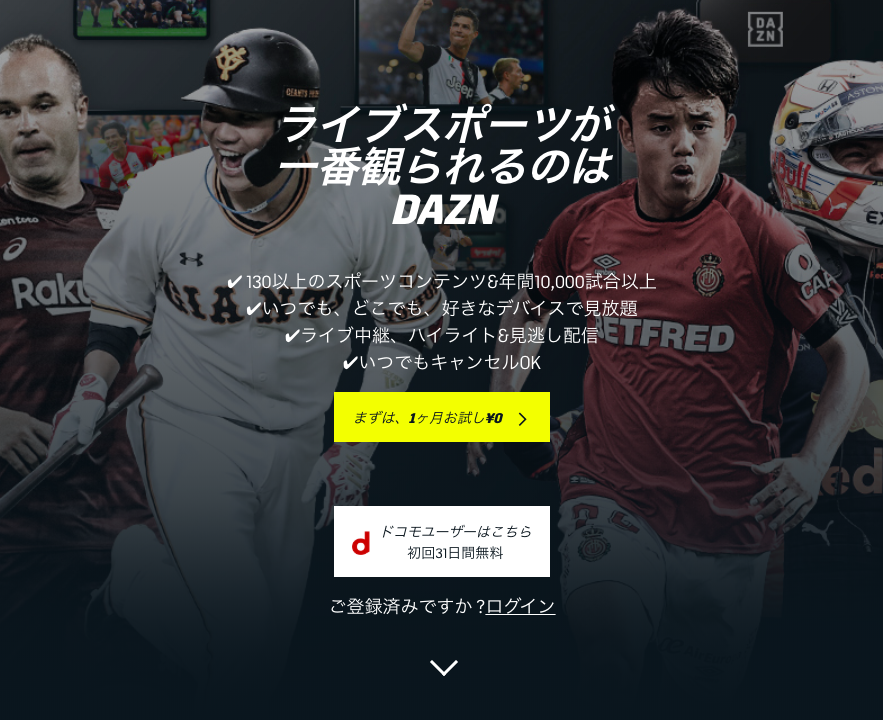
公式サイトを開いてログインしましたら「メニュー」を開きましょう!
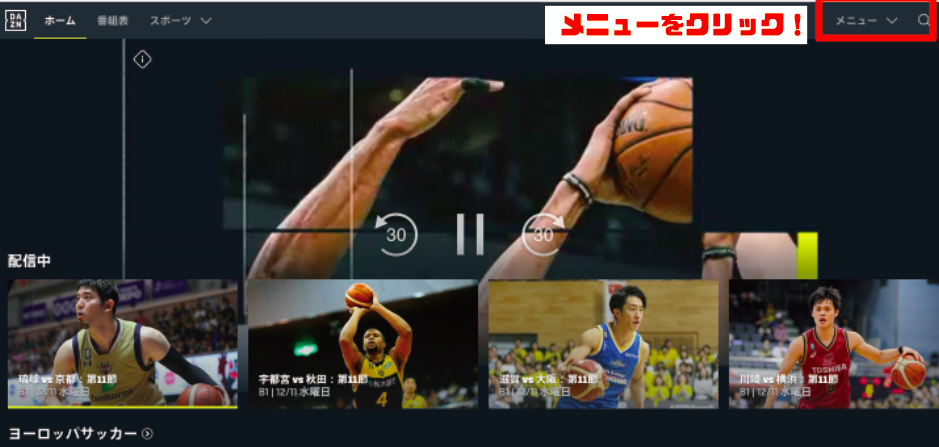
DAZN解約step2:マイアカウントを開く
メニューを開いたら以下の画像のようになります。
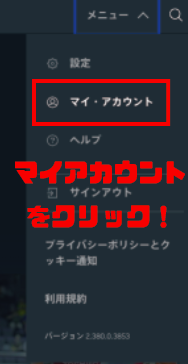
そうしましたら「マイアカウント」を開きましょう。
DAZN解約step3:「退会する」をクリック!
マイアカウントはアカウント情報を扱うため、再ログインを要求されます。
再度ログインしましょう。
再度ログインし、マイアカウントを開いたら以下の画像のようになっています。
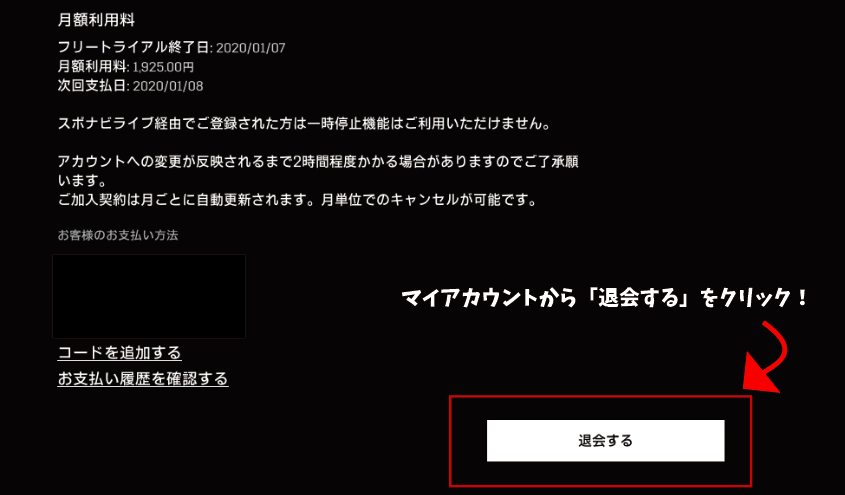
そうしましたら、画像の通り「退会する」というボタンが出てきますのでそちらをクリック!
DAZN解約step4:退会理由を記入して退会完了!
ここまできたらあとは退会するだけです!
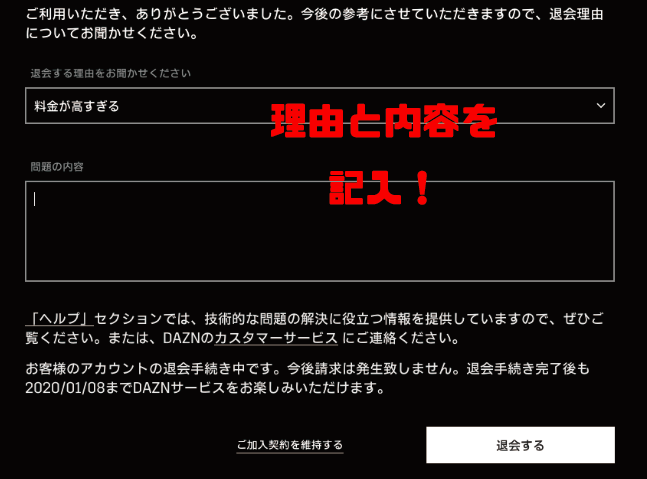
退会する理由を選択して「退会する」をクリックしたら退会は完了!
DAZNの解約・退会方法【アプリ内決済(iTunes,Amazon,GooglePlay等)利用の方はこちら】

上記の解約方法はクレジットカード利用の方の解約方法でした。
今回の章ではiTunesやAmazonアプリ,Google Playなどで決済を行なっている方向けの解約方法を解説していきます!
DAZN解約・退会方法:iTunes利用の方
iTunes決済ご利用の方は、DAZNのweb公式サイトから解約はできません。
- 「設定」→「ユーザー名」→「iTunesとAppストア」をタップ!
- 「AppleIDを表示」をタップ!
- 「登録」→「管理する購買コンテンツ」をタップ!
- 「オプション」→「DAZN」を選択!
- 「登録をキャンセルする」→確認して解約完了!
DAZN解約・退会方法:Amazonアプリ利用の方
Amazonアプリ内決済ご利用の方は、DAZNの公式webサイトから解約はできません。
- ホーム画面より「アプリ」(アプリストア)を開く
- 「ストアアイコン」→「定期購読の管理」
- 「自動更新をオフ」を選択!
- 解約手続き完了!
- アマゾン公式サイトを開く
- 「アカウントサービス」→「デジタルコンテンツとデバイスの管理」
- 「定期購読」→「DAZN」を選択!
- 自動更新をオフにして解約手続き完了!
DAZN解約・退会方法:GooglePlayアプリ内課金で利用の方
GooglePlay決済ご利用の方は、DAZNの公式webサイトから解約はできません。
- GooglePlayストアを開く。
- 「メニュー」→「定期購読」をタップ
- 「DAZN」→定期購入を解約をタップ
DAZN for docomoの解約・退会方法

次にDAZN for docomoをご利用の方向けに解約・退会方法を解説していきます。
DAZN for docomoの場合料金発生日等が他の決済手段とは異なるため注意が必要です。
dazn for docomoは他の手段とは異なり、解約した瞬間から利用ができなくなります。
DAZN for docomoの解約注意点
- 解約した瞬間から利用ができなくなる。
- 料金発生日は毎月1日!
dazn for docomoは普通のdaznの料金発生日とは異なり、毎月1日です。
また、解約した瞬間に利用することができなくなり、日割りで戻ってくるということもありません。
DAZN for docomoの解約・退会方法
- 「My docomo」へ!
- 「ご契約内容の確認・変更」へ進む。
- パスワードを入力し、「DAZN for docomo」の解約を選択する。
- 「手続きを完了する」を押し、退会完了!
DAZNが解約・退会できない場合の対処マニュアル

上記で解説したどの方法でも解約できない場合は、DAZNにお問い合わせをしましょう。
- 公式サイトから「ヘルプ」をクリック!
- 「お問い合わせ」をクリック!
- お問い合わせ内容を入力!
DAZNは電話番号やメールアドレスを公開しているわけではないため、お問い合わせは公式サイトから行う必要があります。
DAZNのお問い合わせについてのやり方やよくある質問などは以下の記事で詳しくまとめてあります。
DAZN(ダゾーン)の問い合わせはどうやるの?電話での問い合わせは可能?
DAZNって解約しなくても一時停止できる?

DAZNはオフシーズン等のために一時停止機能があります。
DAZNは4ヶ月の間であれば、一時停止を利用することができ、その間は料金の自動引き落としがストップされ、また好きな時から視聴を再開することができます。
- DAZN公式サイトを開く
- 「メニュー」→「マイアカウント」を選択
- 「退会する」→「一時停止」
- 利用再開日を選択肢、一時停止完了!
以下に該当している方は一時停止機能が使えないので注意が必要です。
DAZN for docomo利用の方
スポナビから移行された方
iTunesStore決済の方
Amazonアカウント利用の方
無料体験期間中の方
DAZNを解約・退会できているのかを確認する方法

もし解約したと思っていても料金が発生していた。。なんてことが起こらないように、解約がしっかりとできているか一度確認しましょう解約ができているかどうかの確認方法について解説していきます。
DAZNが解約・退会できているか確認する方法
- DAZN公式サイトへ!
- 「メニュー」→「マイアカウント」へ!
- 再ログインし、ご契約内容を確認。
- アカウントステータス:退会済みとなっていれば無事解約できてます!
DAZN for docomoで解約できているか確認する方法
- My docomoへ!
- 「契約内容の確認と変更」をクリック!
- 再ログインし、ご契約内容を確認。
- docomoオンライン手続きの「音楽・映像配信」→「DAZN for docomo」の欄が未契約になっていれば解約完了できています。
DAZNの解約退会に関するよくあるQ&A

それでは最後にdaznの解約・退会に関するよくある質問とその回答を解説していきます。
DAZNを解約してDAZN for docomoへ切り替えることはできますか?
A.可能です。
DAZNを一度解約してから、DAZN for docomoへ契約してください。
DAZNは一度解約しても再加入は可能ですか?
A.可能です。
DAZNは初月に解約すれば1円もかからずに視聴できますか?
A.初月のうちに解約すれば1円もかからずに視聴可能です。
DAZNの無料体験については以下の記事で詳しく解説しています。

DAZNの解約・退会方法まとめ

今回はdaznの解約退会方法を解説してきました。
daznは一度退会してもまた再加入が可能なサービスなので、また視聴したいものがdaznに出てきたときに再加入する!ということも簡単にできます!
それでは最後に全体のまとめをして終わります。
- DAZNの解約方法は登録してある決済手段によって異なる!
- DAZNは解約しても次の料金発生日の前日までは視聴可能!
- しかし、DAZN for docomoは解約したらその場で終了なので要注意!
- 解約手続き後には、しっかりと解約できているか確認しよう!